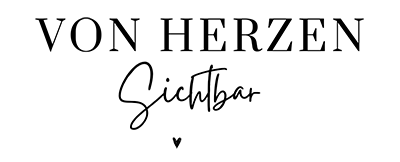Ich liebe den Herbst! Vor allem wenn die Sonne scheint und die bunt gefärbten Blätter in ein warmes Licht taucht. Ein Traum für Fotografen. Vielleicht Zeit für ein schönes Familienshooting? Die Realität sieht dann meistens so aus: Matschepfützen, graues Schmuddelwetter, die Sonne versteckt sich irgendwo anders, nur nicht hier. Alles in allem frustrierend und auch Deine Bilder sehen aus wie grauer, langweiliger Einheitsbrei. Aber ich verrate Dir etwas: es gibt Abhilfe und zwar dank Lightroom! Ich habe Dir ein kleines Video aufgezeichnet, was Du Schritt für Schritt nachmachen kannst. Hast Du Fragen hierzu, schreibe mir gern einen Kommentar, damit ich Dir helfen kann.
Die 3 Schritte zu wärmeren herbstlichen Fotos
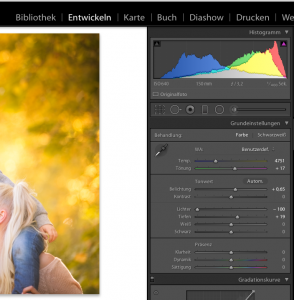
Hier wirst Du nun die Einstellungen vornehmen
Alle Einstellungen wurden in Adobe Lightroom 5 vorgenommen und getestet. Du musst in die “Entwickeln” Ansicht wechseln, in dem Du rechts oben im Lightroom Fenster auf “Entwickeln” mit der Maus drückst. Alle nachfolgenden Einstellungen wurden im rechts befindlichen Menü mit dem Namen “Grundeinstellungen” und “Behandlung” (ganz “tolle” Übersetzung Adobe ;-))
1. Der Weißabgleich: Die erste Möglichkeit mehr Wärme und in Deine Fotos zu bekommen, ist die Farbtemperatur (zu finden unter “WA”) zu verändern. Hierzu musst Du schlichtweg durch probieren herausfinden was auf Deinem Bild gut aussieht und was nicht. Schiebe den Regler nach rechts um mehr Wärme zu erzeugen.
2. Das Lightroom Brush-Tool: Du wählst jetzt ebenfalls rechts im Menü über dem Schriftzug “Grundeinstellungen” den kleinen Pinsel aus. Das ist der sogenannte Korrekturpinsel oder auch Brushtool. Damit kannst Du Bildkorrekturen auf Dein Bild aufmalen wie mit einem Pinsel. Am besten geht das mit einem Grafiktablett. Natürlich kannst Du trotzdem alles mit Deiner Maus nachmachen. Bevor wir anfangen zu malen, müssen wir uns überlegen was wir einstellen wollen: wir wollen bunte, warme Blätter. Es soll sonnig aussehen und gute Laune machen, wenn wir das Bild anschauen. Also werden wir die Sättigung erhöhen für mehr Farben, den Weißabgleich ebenfalls wieder wärmer machen und die Gesamtbelichtung ein Stück nach oben nehmen. Jetzt malst Du mit diesen Einstellungen auf den Hintergrund (sehr wichtig!), denn wir wollen nur das Blattwerk herbstlicher gestalten.
3. Mattes Finish: Nachdem ich noch weitere Grundeinstellungen am Bild vorgenommen habe, in dem ich mein kostenloses Preset angewandt habe (hol’s Dir hier oder im besten Fall hast Du es schon 😉 ), verpasse ich dem Bild noch ein mattes Finish. Dadurch wirken die Farben noch etwas gesetzter, zwar trotzdem bunt aber nicht ZU knallig. Feinjustierungen der Farben kannst Du außerdem unter “HSL”, ebenfalls im rechten Menü, einstellen. Mattieren kann man ein Bild am besten über die Gradiationskurven. Dazu setzt Du Dir mit der linken Maustaste einen Hilfspunkt und ziehst danach das untere Ende der Kurve nach oben. Dadurch werden die Tiefen des Bilder etwas angehoben und abgeschwächt.
Wenn Du das ganze lieber als Video schauen möchtest, bitte schön 😉 !
Disclaimer: Jedes Bild ist anders. Ich kann nicht garantieren, dass Dein Bild genau so aussehen wird wie meins 😉